Nada arruina más una buena partida de Project Zomboid que el lag. Ese retraso de un segundo que te deja vendido frente a una horda. Si te preguntas cómo mantener una baja latencia en tu servidor de Project Zomboid, no estás solo. Es un desafío común, pero con los ajustes correctos, es posible.
Esta guía te dará los trucos exactos para lograrlo y para que aprendas a mantener una baja latencia en tu servidor de Project Zomboid de forma consistente. El problema es que Project Zomboid, aunque no lo parezca, es un juego exigente. Funciona con un sistema de capas, como una baraja de cartas, para simular un mundo 3D, y procesar todo eso en tiempo real consume muchos recursos. Pero no te preocupes, aquí te enseñaremos a domar a la bestia.
Estrategias Clave para Mantener una Baja Latencia
1. Optimización del Servidor
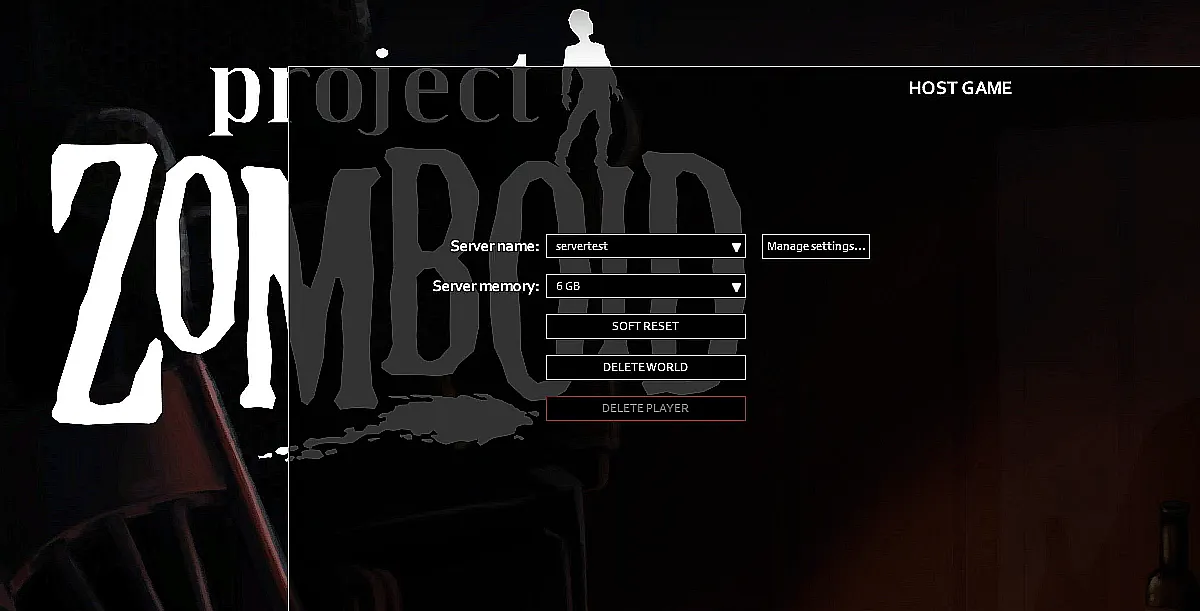
Un servidor bien configurado es la base para una baja latencia. Estos ajustes son responsabilidad del administrador del servidor y marcan una diferencia brutal para todos los jugadores:
-
- Reinicios Automáticos: Configurar reinicios cada 4 o 6 horas limpia la memoria RAM del servidor, previene fugas de memoria y elimina errores acumulados que generan lag.
- Ajustes de Zombis: Activa los “Zombis actualizados escalonadamente” (
StaggeredUpdate=true) en la configuración. Esta opción reduce la carga del servidor al no procesar zombis que están fuera de la vista de los jugadores. - Limpieza de Cadáveres: Reduce el tiempo que tardan los cuerpos en desaparecer (
HoursForCorpseRemoval). Dejar cadáveres por todo el mapa consume recursos innecesarios. - Usa Mods de Optimización: La comunidad es increíble. Explora la Steam Workshop de Project Zomboid para encontrar mods diseñados para mejorar el rendimiento, como aquellos que limpian objetos del suelo de forma más eficiente o gestionan la población de zombis.
| Parámetro del Servidor | Recomendación para Baja Latencia | ¿Por qué funciona? |
|---|---|---|
| StaggeredUpdate | true |
Reduce la carga de la CPU al no actualizar zombis lejanos. |
| HoursForCorpseRemoval | 24.0 (o menos) |
Limpia los cadáveres más rápido, liberando recursos. |
| MaxPlayers | Limitar a la capacidad del hardware | Menos jugadores conectados significa menos carga para el servidor. |
Has cubierto todos los ajustes de software, que son esenciales. Pero recuerda: estas optimizaciones solo son efectivas si la base de tu servidor es sólida. De nada sirve limpiar la RAM si el hardware es lento.
Puedes disfrutar de un RDSNode sabiendo que la potencia y la red están a la altura de tu configuración.
2. Optimización de tu PC

- Ajustes Gráficos: En las opciones del juego, baja la resolución a 1080p o 720p, activa la compresión de texturas y desactiva efectos como las sombras de cadáveres, los charcos dinámicos y la calidad de la iluminación.
- Cierra Programas en Segundo Plano: Antes de jugar, cierra todo lo que no sea esencial (navegadores, Spotify, etc.). Estos programas consumen ancho de banda y recursos del sistema.
- Mantén tus Drivers y Java al Día: Asegúrate de tener los últimos drivers de tu tarjeta gráfica (NVIDIA o AMD) y una versión actualizada de Java, ya que el juego lo utiliza y una versión antigua puede causar problemas.
3. Optimización de la Red
- Usa Cable Ethernet, no WiFi: La regla de oro. Una conexión por cable es mucho más estable y rápida, lo que reduce la pérdida de paquetes y mejora la latencia de forma notable.
- Reinicia tu Router: Un simple reinicio antes de una sesión larga de juego puede solucionar muchos problemas de conexión y limpiar la caché del dispositivo.
- Optimiza tu Router: Asegúrate de que el router esté en un lugar bien ventilado para evitar sobrecalentamiento y considera activar la opción QoS (Quality of Service) si está disponible, para dar prioridad al tráfico del juego.
Solución de Problemas Comunes: ¿Aún con Lag?
Desconexiones Frecuentes
Esto suele ser un problema de inestabilidad en tu red. Realiza una prueba de velocidad para revisar no solo la velocidad, sino también la “pérdida de paquetes” (packet loss). Si es alta, contacta a tu proveedor de internet. A veces, simplemente elegir un servidor que esté geográficamente más cerca de ti puede solucionar las desconexiones.
Tirones y Bajones de FPS en PCs de Gama Baja
Si tu equipo es modesto, tienes que ser agresivo con los ajustes. Asegúrate de que CADA opción gráfica esté en lo más bajo posible. Cierra absolutamente todas las demás aplicaciones que se ejecuten en segundo plano. Activar el “Modo Juego” de Windows 10/11 también puede ayudar a que el sistema asigne más recursos a Project Zomboid.
¿Qué Causa el Lag en Project Zomboid y Por Qué es un Problema?
Ahora que conoces las soluciones, es útil entender el origen del problema. La latencia, o lag, es el tiempo que tardan los datos en viajar desde tu PC al servidor y viceversa. Un pequeño retraso puede ser fatal en un juego de supervivencia.
- El Servidor: La fuente del lag puede ser la máquina que está alojando la partida de Project Zomboid.
- Tu PC: El problema puede residir en tu propio ordenador, que no está procesando el juego de manera eficiente.
- Conexión a Internet: La latencia o inestabilidad de la red puede estar impidiendo la comunicación fluida entre tu PC y el servidor.
Un Apocalipsis sin Interrupciones
Como ves, mantener una baja latencia en tu servidor de Project Zomboid es un trabajo en equipo entre el servidor, tu PC y tu red. Aplicando estas estrategias en los tres frentes, notarás una mejora increíble en la fluidez del juego, permitiéndote disfrutar de la supervivencia sin la frustración del lag.
¿Cuál de estos trucos te funcionó mejor? ¿Tienes algún otro consejo para la comunidad? ¡Te leemos en los comentarios!
